摘要
常見的 Coding Assistant 有 Gemini CLI 、Copilot 和 Cursor,本篇聚焦在 CLI,因為免費額度高、適合新手小專案,並指導初學者使用 Node.js 終端安裝並登入 Google Gemini CLI,讓你能在 VS Code 或本機終端機裡直接使用 AI 來解釋程式碼、產生註解或偵錯,以及給初學者的安全提醒。
sudo npm install -g @google/gemini-cli
npx @google/gemini-cli
gemini
第一次登入會跳出瀏覽器 → 選擇帳號 → 成功後出現提示:
重新開一個終端機後並輸入gemini,就能以對話或指令方式直接在終端詢問 AI。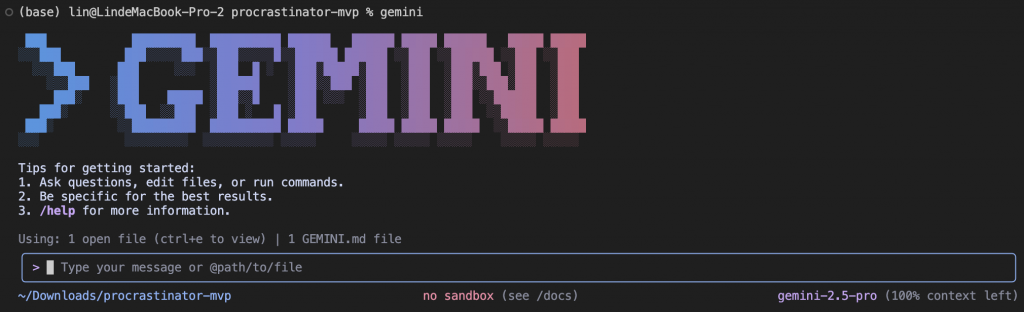
例如讓 CLI 解釋程式碼文件: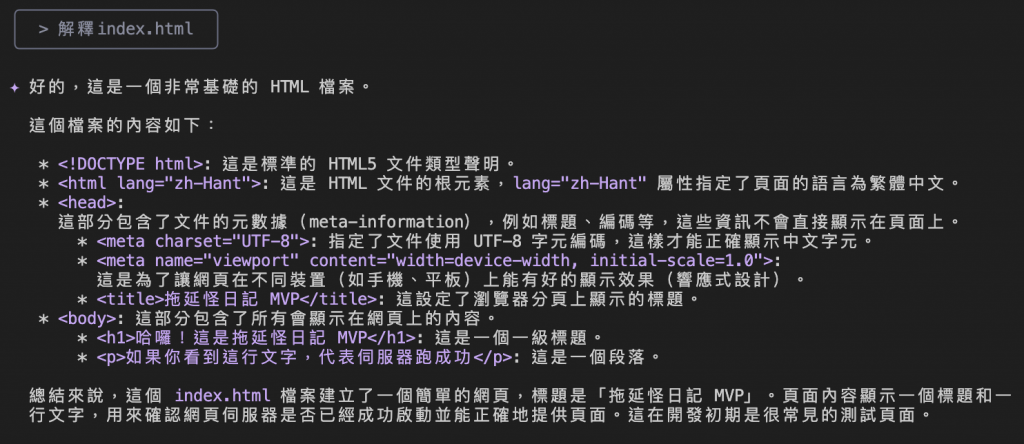
在開發過程中,請注意不要把敏感資訊(例如 OAuth token、API Key、密碼、私鑰)寫在程式碼裡或提交到 GitHub。
這些資訊一旦外洩,可能會造成服務被濫用或額外費用。正確做法是:
API_KEY=your-secret-key
const apiKey = process.env.API_KEY;
# 忽略環境設定檔
.env
這樣做可以避免敏感資訊被公開,並讓團隊成員只需要自行設定 .env 檔案即可。
